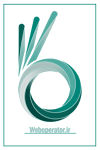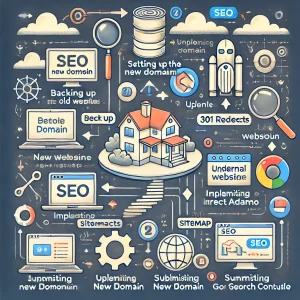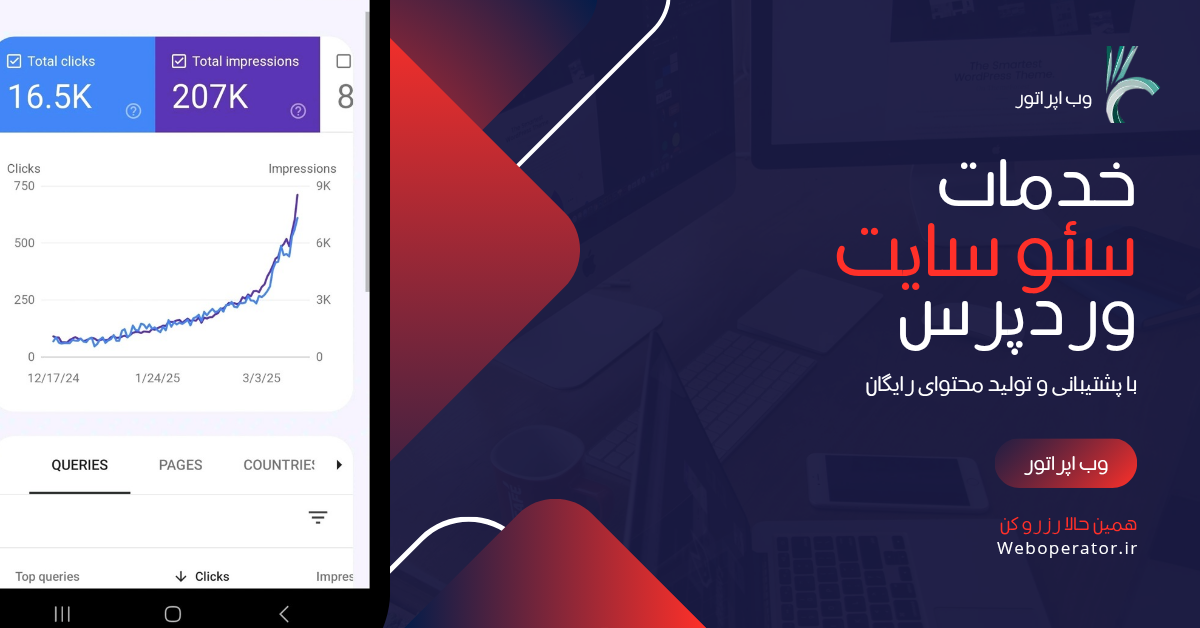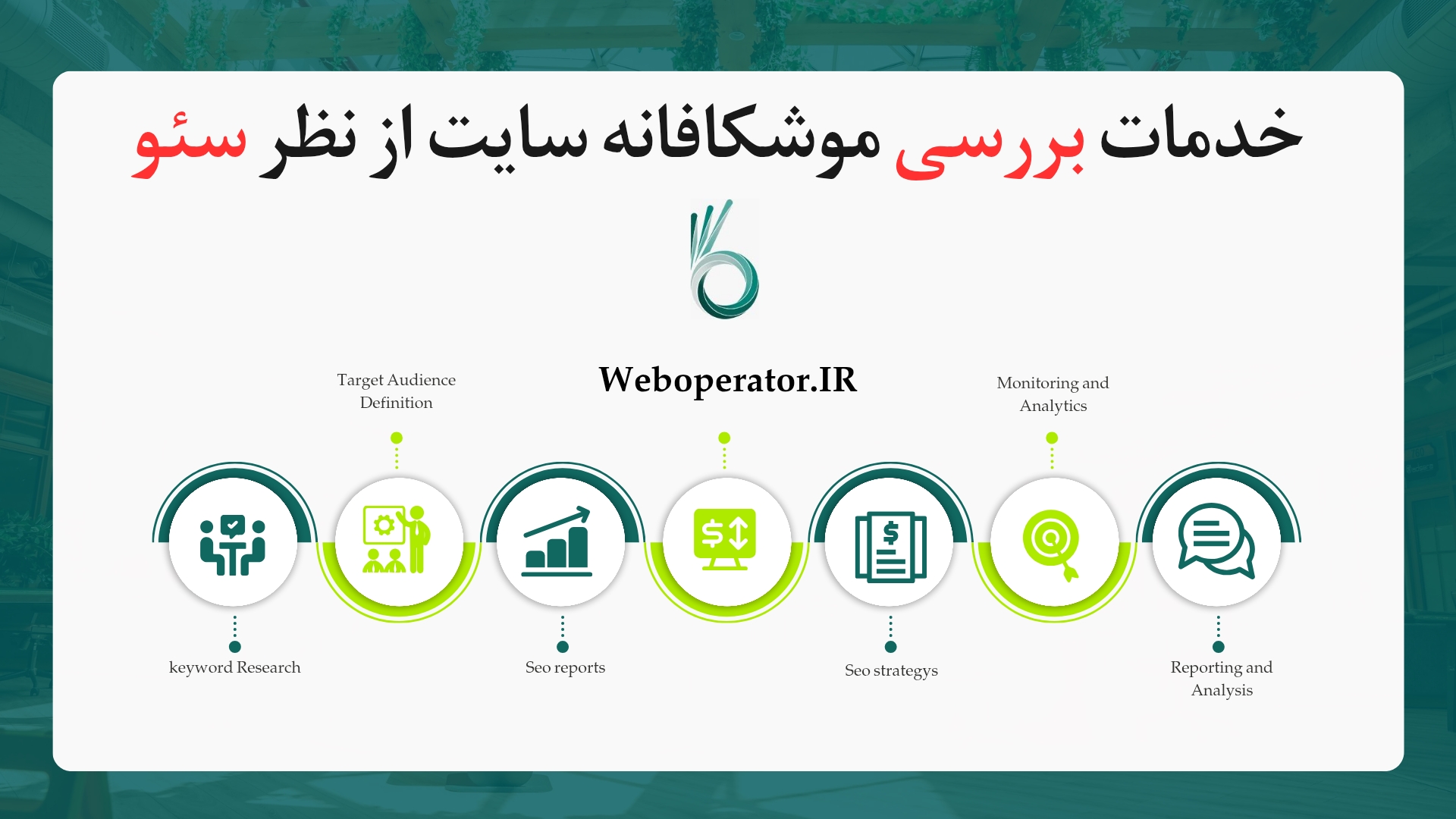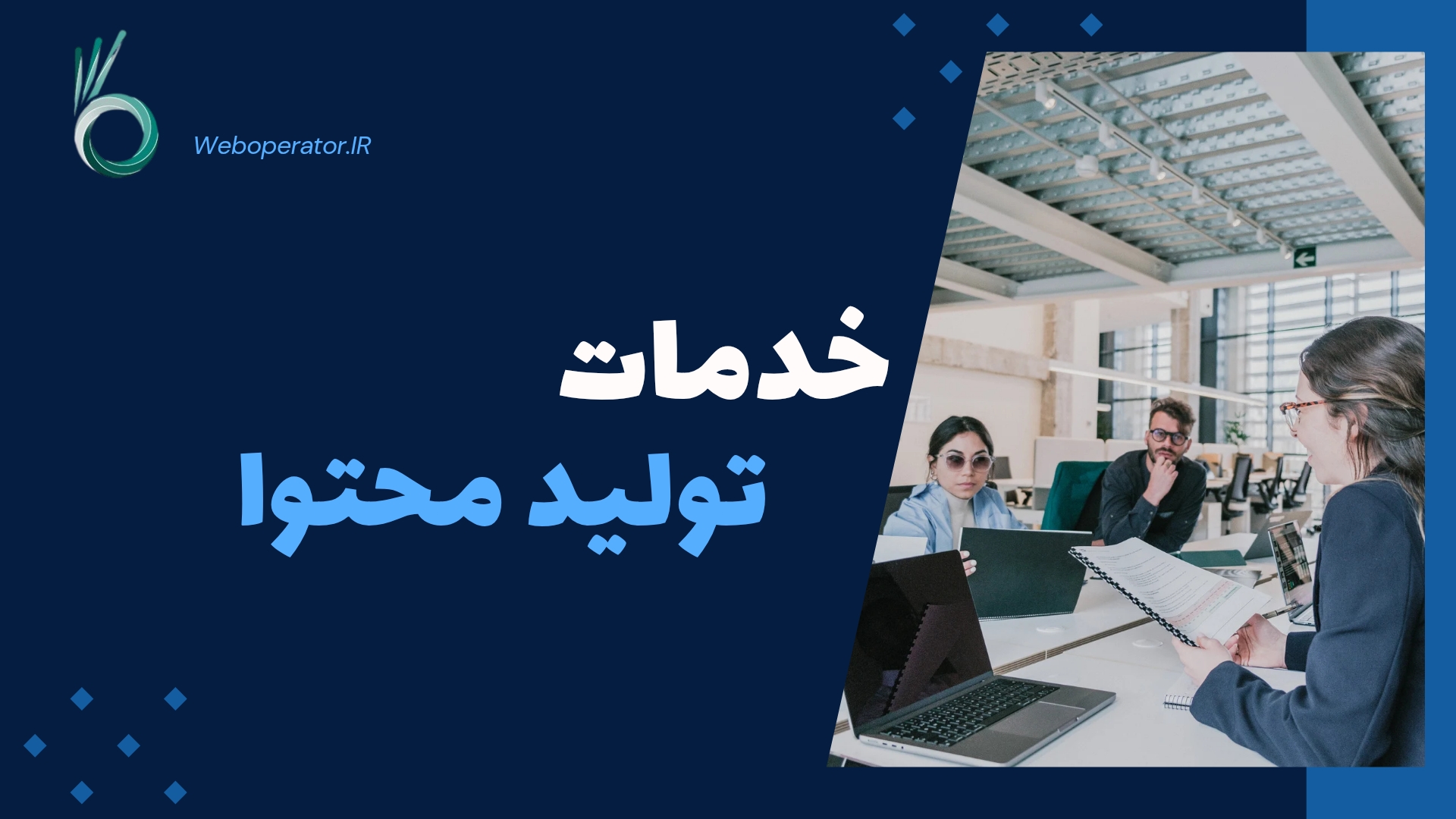راهنمای جامع انتقال دامنه در هاست (cPanel و DirectAdmin) و تنظیمات Google Search Console
انتقال دامنه به یک آدرس جدید فرآیندی حساس است که در صورت انجام نادرست، ممکن است باعث از دست رفتن رتبههای سئو شود. در این راهنما، مراحل انتقال دامنه در هاستهای cPanel و DirectAdmin را بررسی کرده و سپس نحوه انجام تنظیمات در Google Search Console را توضیح میدهیم.
۱. انتقال دامنه در cPanel
مرحله ۱: افزودن دامنه جدید به هاست
- وارد cPanel شوید.
- از قسمت Domains گزینه Addon Domains را انتخاب کنید.
- در فیلد New Domain Name، دامنه جدید را وارد کنید.
- مسیر روت را تنظیم کنید (معمولاً بهصورت خودکار تعیین میشود).
- روی Add Domain کلیک کنید.
مرحله ۲: انتقال فایلها و دیتابیس
- از بخش File Manager، به مسیر روت سایت قدیمی بروید و فایلهای آن را دانلود کنید.
- به مسیر دامنه جدید رفته و فایلهای دانلود شده را آپلود کنید.
- برای انتقال دیتابیس:
- از phpMyAdmin وارد دیتابیس شوید.
- دیتابیس سایت قدیمی را Export کرده و در دیتابیس جدید Import کنید.
- در فایل wp-config.php (در صورت وردپرسی بودن سایت)، نام دیتابیس، نام کاربری و رمز عبور جدید را وارد کنید.
مرحله ۳: تنظیم تغییر مسیر (ریدایرکت 301)
- در cPanel، روی File Manager کلیک کنید.
- فایل .htaccess را باز کرده و کد زیر را اضافه کنید:
RewriteEngine on
RewriteCond %{HTTP_HOST} ^olddomain.com [NC]
RewriteRule ^(.*)$ https://newdomain.com/$1 [L,R=301]
- ذخیره کنید و تغییرات را تست کنید.
۲. انتقال دامنه در DirectAdmin
مرحله ۱: افزودن دامنه جدید
- وارد DirectAdmin شوید.
- از بخش Account Manager گزینه Domain Setup را انتخاب کنید.
- روی Add Another Domain کلیک کنید.
- دامنه جدید را وارد کرده و تنظیمات را ذخیره کنید.
مرحله ۲: انتقال فایلها و دیتابیس
- وارد File Manager شوید و فایلهای سایت قدیمی را دانلود کنید.
- در مسیر دامنه جدید، فایلهای دانلود شده را آپلود نمایید.
- برای انتقال دیتابیس:
- از phpMyAdmin دیتابیس قدیمی را Export کرده و در دیتابیس جدید Import کنید.
- اطلاعات دیتابیس را در فایل config.php یا wp-config.php بهروزرسانی کنید.
مرحله ۳: تنظیم تغییر مسیر (ریدایرکت 301)
- فایل .htaccess را ویرایش کرده و کد زیر را اضافه کنید:
RewriteEngine on
RewriteCond %{HTTP_HOST} ^olddomain.com [NC]
RewriteRule ^(.*)$ https://newdomain.com/$1 [L,R=301]
- ذخیره کرده و تست کنید.
۳. انتقال دامنه در Google Search Console
مرحله ۱: ثبت دامنه جدید
- به Google Search Console وارد شوید.
- روی Add Property کلیک کنید.
- دامنه جدید را اضافه کرده و تأیید مالکیت انجام دهید (از طریق DNS یا فایل HTML).
مرحله ۲: استفاده از ابزار تغییر آدرس
- وارد پنل Google Search Console شوید.
- از منوی Settings گزینه Change of Address را انتخاب کنید.
- دامنه جدید را انتخاب کنید و تأیید کنید که ریدایرکت 301 اعمال شده است.
- روی Submit کلیک کنید.
مرحله ۳: ارسال نقشه سایت (Sitemap) جدید
- در Search Console، به بخش Sitemaps بروید.
- نقشه سایت جدید را اضافه کنید (مثلاً
https://newdomain.com/sitemap.xml). - منتظر ایندکس شدن صفحات جدید باشید.
مرحله ۴: بررسی مشکلات احتمالی
- با استفاده از Coverage Report خطاهای احتمالی را بررسی کنید.
- از Performance Report برای مشاهده تأثیر تغییرات استفاده کنید.
- لینکهای داخلی را بررسی و در صورت لزوم بهروزرسانی کنید.
نتیجهگیری
با اجرای این مراحل، انتقال دامنه بدون افت سئو انجام خواهد شد. رعایت نکات کلیدی مانند ریدایرکت 301، ثبت دامنه جدید در سرچ کنسول و ارسال نقشه سایت جدید بسیار مهم است. پس از انتقال، تغییرات را به دقت بررسی کنید تا مشکلات احتمالی برطرف شوند.
سوالات متداول درباره انتقال دامنه
1️⃣ آیا انتقال دامنه باعث افت رتبه سئو میشود؟
✅ بله، در صورت عدم رعایت نکات سئو مانند ریدایرکت 301، اطلاعرسانی به Google Search Console و بهروزرسانی لینکهای داخلی، افت رتبه ممکن است رخ دهد.
2️⃣ چه مدت طول میکشد تا گوگل دامنه جدید را ایندکس کند؟
✅ معمولاً بین چند روز تا چند هفته زمان میبرد. استفاده از ابزار Change of Address و ارسال Sitemap جدید میتواند این فرایند را تسریع کند.
3️⃣ آیا انتقال دامنه باعث تغییر ایمیلهای مرتبط با دامنه میشود؟
✅ بله، اگر ایمیلهای شما روی دامنه قدیمی تنظیم شده باشند، باید آنها را روی دامنه جدید مجدداً تنظیم کنید.
4️⃣ چگونه مطمئن شویم که همه صفحات به درستی به دامنه جدید منتقل شدهاند؟
✅ میتوانید از ابزارهایی مانند Google Search Console، Screaming Frog یا site:newdomain.com در جستجوی گوگل استفاده کنید تا بررسی کنید که آیا صفحات جدید ایندکس شدهاند یا نه.
5️⃣ آیا بعد از انتقال، بکلینکهای دامنه قدیمی تأثیر خود را از دست میدهند؟
✅ خیر، اگر ریدایرکت 301 را به درستی تنظیم کنید، اعتبار بکلینکها به دامنه جدید منتقل خواهد شد.
6️⃣ چگونه مطمئن شویم که تغییر دامنه برای کاربران مشکلی ایجاد نمیکند؟
✅ علاوه بر ریدایرکت 301، میتوانید یک صفحه اطلاعرسانی ایجاد کنید که به کاربران درباره تغییر دامنه توضیح دهد. همچنین بررسی رفتار کاربران در Google Analytics میتواند مفید باشد.
7️⃣ آیا باید فایل robots.txt را در دامنه جدید تغییر دهیم؟
✅ بله، حتماً باید بررسی کنید که در robots.txt دسترسی رباتهای گوگل به سایت جدید محدود نشده باشد.
8️⃣ آیا میتوان دامنه را بدون انتقال محتوا تغییر داد؟
✅ بله، اما این کار تأثیر منفی بر سئو خواهد داشت. بهتر است محتوا و ساختار URLها حفظ شود تا ارتباط صفحات با نتایج قبلی گوگل از بین نرود.
9️⃣ چگونه مطمئن شویم که ریدایرکت 301 به درستی کار میکند؟
✅ میتوانید از ابزارهایی مانند Redirect Checker یا Google Search Console (Coverage Report) استفاده کنید.
🔟 آیا باید لینکهای داخلی را به صورت دستی اصلاح کنیم؟
✅ بله، بهتر است لینکهای داخلی را بهروزرسانی کنید تا به جای استفاده از ریدایرکت، مستقیماً به URLهای جدید اشاره کنند. این کار به بهبود سرعت و تجربه کاربری کمک میکند.
اگر سوالات دیگری هم دارید، بپرسید! 🚀